Access ber deg som standard om du vil bekrefte at du vil slette et objekt fra navigasjonsruten eller når du kjører en redigeringsspørring. Du kan deaktivere disse bekreftelsesmeldingene hvis du foretrekker å ikke bli bedt om det. Hvis meldingene ikke vises og du vil bli bedt om det, kan du slå dem på igjen.
I denne artikkelen
Deaktiver bekreftelsesmeldinger for objektsletting
Viktig!: Hvis du bruker denne innstillingen til å slå av bekreftelsesmeldinger for objektsletting, vises ikke meldingene på datamaskinen når du sletter objekter fra navigasjonsruten.
-
Klikk Alternativer i kategorien Fil.
-
Klikk Klientinnstillinger på venstre side av dialogboksen Alternativer for Access.
-
Fjern merket for Sletting av dokument under Bekreft på høyre side av dialogboksen Alternativer for Access, og klikk deretter OK.
Oversikt over bekreftelsesmeldinger for redigeringsspørringer
Redigeringsspørringer er en måte å endre dataene i databasen på. En redigeringsspørring kan tilføye, slette eller oppdatere data, eller lage en ny tabell ved hjelp av eksisterende data. Redigeringsspørringer er svært kraftige, men denne kraften medfører en viss risiko for utilsiktede dataendringer. På grunn av muligheten for tap av data, vil Access som standard be om bekreftelse når du kjører en redigeringsspørring. Dette bidrar til å redusere muligheten for utilsiktede dataendringer.
Tips!: Hvis du vil se hvilke data en redigeringsspørring vil påvirke, klikker du Vis i Visninger-gruppen på Fanen Hjem, og deretter klikker du Dataarkvisning.
Hvis du foretrekker at Access ikke ber deg om å bekrefte redigeringsspørringer, eller hvis Access ikke ber om bekreftelse, men du vil det, kan du slå meldingene på eller av.
-
Kontrollere bekreftelsesmeldinger for handlingsspørringer for en datamaskin
Du kan bruke en innstilling i dialogboksen Alternativer for Access til å angi standard virkemåte for Access-databaser som er åpnet på en bestemt datamaskin. Hvis du bruker denne innstillingen til å deaktivere meldingene, vises ikke meldingene under noen omstendigheter. Hvis du bruker denne innstillingen til å slå på meldingene, viser Access meldingene med mindre de er deaktivert av en makro eller av VBA. -
Slå av bekreftelsesmeldinger for redigeringsspørringer for en database
Velg denne metoden for å deaktivere advarsler for en bestemt database når den åpnes. Du kan bruke handlingen AngiAdvarsler i en AutoExec-makro til å deaktivere meldingene. Databasefilen må være klarert for at makrohandlingen skal fungere. Hvis du vil ha mer informasjon om klarerte databaser, kan du se artikkelen Bestemme om du vil klarere en database. -
Slå av bekreftelsesmeldinger for redigeringsspørringer for et bestemt sett med oppgaver
Velg denne metoden for å deaktivere advarsler så lenge et sett med aktiviteter varer, og slå dem deretter på igjen. Du kan for eksempel slå av meldingene mens en lag-tabell-spørring kjøres, og deretter slå dem på igjen. Du kan bruke makrohandlingen SetWarnings, og du kan også bruke VBA-metoden DoCmd.SetWarnings. Databasefilen må være klarert for at makrohandlingen skal fungere. Hvis du vil ha mer informasjon om klarerte databaser, kan du se artikkelen Bestemme om du vil klarere en database.
Kontrollere bekreftelsesmeldinger for handlingsspørringer for en datamaskin
Viktig!: Hvis du bruker denne innstillingen til å slå av bekreftelsesmeldinger for redigeringsspørringer, vil ikke Access vise meldingene på datamaskinen selv for en database som inneholder en makro eller modul som slår meldingene på.
-
Klikk Alternativer i kategorien Fil.
-
Klikk Klientinnstillinger på venstre side av dialogboksen Alternativer for Access.
-
Fjern merket for Redigeringsspørringer under Bekreft på høyre side av dialogboksen Alternativer for Access, og klikk deretter OK.
Slå av bekreftelsesmeldinger for redigeringsspørringer for en database
Du kan bruke handlingen AngiAdvarsler i en AutoExec-makro til å slå av bekreftelsesmeldinger for redigeringsspørringer for en database.
Viktig!: Hvis databasen som inneholder makroen ikke er klarert, kjøres ikke handlingen AngiAdvarsler . Hvis du vil ha mer informasjon om klarering og databaser, kan du se artikkelen Bestemme om du vil klarere en database.
Obs!: Det er mulig å omgå Hvis det allerede finnes en makro med navnet AutoExec, åpner du makroen i utformingsvisning og utfører deretter trinn 2 til 4 i følgende fremgangsmåte.
-
Klikk på Makro i gruppen Makroer og kode på Opprett-fanen.
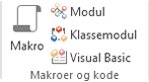
-
Velg handlingen AngiAdvarsler i rullegardinlisten øverst i makroverktøyet.
-
Hvis du ikke ser handlingen AngiAdvarsler oppført, kontrollerer du at Vis alle handlinger er valgt i Vis/skjul-gruppen på fanen Makroutforming.
-
-
Klikk pilen ved siden av Advarsler på under handlingen AngiAdvarsler, og velg alternativet du vil bruke.
-
Klikk på Lagre.
-
Skriv inn AutoExec i dialogboksen Lagre som.
-
Klikk på OK, og lukk deretter makroverktøyet. Den nye makroen vil kjøre neste gang du åpner databasen.
Hvis du vil ha mer informasjon om hvordan du oppretter makroer, kan du se artikkelen Opprette en grensesnittmakro.
Slå av bekreftelsesmeldinger for redigeringsspørringer for et bestemt sett med oppgaver
Det finnes to grunnleggende måter å slå av bekreftelsesmeldinger for redigeringsspørringer på for et sett med oppgaver: ved å bruke en makro og ved hjelp av en VBA-modul. Uansett bruker du kode til å slå av advarslene, utfører settet med oppgaver og slår deretter advarslene på igjen. Du knytter koden til en hendelse, for eksempel Klikk hendelse for en kommandoknapp eller Åpne hendelse i et skjema.
Du knytter en modul til en hendelse, og når hendelsen inntreffer, kjører modulen. Du kan for eksempel knytte en modul til On Open-hendelsen for et skjema. Når skjemaet åpnes, kjører modulen. Følgende fremgangsmåte forklarer hvordan du bruker metoden DoCmd.SetWarnings i hendelsen Ved åpning i et skjema.
-
Åpne skjemaet i utformingsvisning.
-
Hvis egenskapssiden ikke vises, trykker du F4 for å vise den.
-
Klikk firkanten øverst til venstre i skjemaet, like under objektfanen for skjemaet.
-
Kontroller at Har modul er satt til Ja på Annet-fanen i egenskapsarket.
-
Klikk På Åpne-hendelsen på Hendelse-fanen, og klikk deretter byggeknappen (ellipsene ved siden av pilen).
-
Gjør ett av følgende i dialogboksen Velg verktøy :
-
Hvis du vil bruke en VBA-modul, dobbeltklikker du kodeverktøyet og følger resten av trinnene i denne prosedyren.
-
Hvis du vil bruke en makro, dobbeltklikker du makroverktøyet, og deretter følger du fremgangsmåten i prosedyren Bruk en makro til å slå meldingene av og på igjen.
-
-
Skriv inn DoCmd.SetWarnings (WarningsOff), og trykk deretter ENTER.
-
Skriv inn den nødvendige koden for å utføre oppgavene du vil utføre med bekreftelsesmeldinger deaktivert.
-
Skriv inn DoCmd.SetWarnings (WarningsOn) på en ny linje.
-
Lukk VBA-Redaktør, og lagre skjemaet.
Bruke en makro til å slå meldingene av og på igjen
-
Velg handlingen AngiAdvarsler i rullegardinlisten øverst i makroverktøyet.
-
Hvis du ikke ser handlingen AngiAdvarsler oppført, kontrollerer du at Vis alle handlinger er valgt i Vis/skjul-gruppen på fanen Makroutforming.
-
-
Klikk pilen ved siden av Advarsler på under handlingen AngiAdvarsler, og velg Nei.
-
Skriv inn de nødvendige makrohandlingene for å utføre oppgavene du vil utføre med bekreftelsesmeldinger deaktivert.
-
Under den siste oppgavehandlingen velger du handlingen AngiAdvarsler , og deretter klikker du pilen ved siden av advarsler på og velger Ja.
-
Lukk makroverktøyet, lagre makroen, og lagre deretter skjemaet.










